Attēlu iztaisnošana
Nereti visādi citādi labus attēlus bojā šķībs horizonts vai citas, slīpas, bet dabā stingri horizontāli vai vertikāli esošas līnijas. Pat daudzi zinoši datorgrafiķi izmanto pārāk sarežģītas un ne visai drošas metodes, lai veiktu šo vienkāršo korekciju. Vēl vairāk spēka tā prasa no iesācējiem, kā arī tiem, kas vāji pārzina datorgrafikas programmu iespējas.
Šajā pamācībā – par divu programmu: Google Picasa (bezmaksas) un Adobe Photoshop (maksas) iespējām atrisināt šo uzdevumu.

Attēlā skaidri saskatāmas fasādes un ielas nosaukuma plāksnītes vertikālās un horizontālās līnijas, taču fotogrāfs vai nu steigas vai kāda cita iemesla dēļ šo fasādes detaļu noknipsējis sašķiebtu. Pieņemsim, ka tāda tomēr nav bijusi fotogrāfa sākotnējā iecere, un viņš, pārskatot savu veikumu datorā, nolēmis, ka šis attēls jāiztaisno atbilstoši fotografētā objekta dabiskajai orientācijai telpā.
Ko piedāvā Google Picasa?
1. Atrodam Google Picasa galvenajā logā nepieciešamo sīktēlu un veicam dubultklikšķi uz tā. Atvērsies attēla rediģēšanas logs, kura rīku panelī, sadaļā “Pamata labojumi” atrodas komanda “Iztaisnot”.

2. Ar klikšķi aktivizējam minēto komandu. Rediģējamais attēls pārklājas ar režģi, kas kalpo kā orientieris vertikālo un horizontālo līniju pielīdzināšanai. Attēla lejas daļā parādās skala ar slīdni, ko pārvietojot, attēls rotē ap savu centru un attēla mērogs mainās tā, lai rotējošais attēls vienmēr aizpildītu visu sākotnējo laukumu. Līdzās tam – pogas “Piemērot” un “Atcelt”, kuru funkcijas ir saprotamas no to nosaukumiem.

Šīs metodes plusi:
* bezmaksas programmas Google Picasa plašā pieejamība;
* vienkāršā lietošana;
* iespēja ar šo rīku veikt attēla iztaisnošanu lielākajā daļā gadījumu, ja nepieciešams neliels korekcijas leņķis, iztaisnojamās līnijas ir labi saskatāmas un kadra malās neatrodas būtiski objekti.
Šīs metodes mīnusi:
* rotācijas centru (un kadrējumu) nosaka programma un šādā veidā iespējams pazaudēt kādu būtisku attēla detaļu;
* attēla iztaisnošana iespējama nelielā leņķī. Veicot to atkārtoti, ik reizes tiek zaudēta arvien lielāka attēla daļa;
* nav iespējams orientēties pēc sīkām detaļām, jo šo komandu var izpildīt tikai pie lodziņā pilnībā redzama attēla;
* tā kā šajā procesā attēls tiek palielināts, tas zaudē savu kvalitāti. Jāatzīst gan, ka tas pamanāms tikai īpašos gadījumos pie liela iztaisnošanas leņķa.
Kādas iespējas šī uzdevuma veikšanai ir, strādājot ar Adobe Photoshop?
Populārākais, bet ne produktīvākais paņēmiens, ko izmanto datorgrafiķi:
1. no pamatnes izveido (dublē) jaunu slāni (Ctrl+J) vai pārvērš rediģējamā slānī pašu pamatni;
2. izpilda komandu Edit > Free Transform (Ctrl+T);
3. manuāli cenšas izlīdzināt horizontu vai citas būtiskās līnijas, labākajā gadījumā, pielīdzinot tās vadlīnijām (Guides).
Taču arī šajā gadījumā daļa attēla pazūd aiz audekla (Canvas) malas un jāveic papildoperācijas tā atgūšanai. Piemēram, audekla paplašināšanu līdz satura pilnai ietilpībai (Image >Reveal All).
Otrs, jau profesionālāks, taču arī daudzām nejaušībām pakļauts paņēmiens ir attēla apgriešana vienlaicīgi ar tā iztaisnošanu, izmantojot kadrēšanas jeb apgriešanas rīku Crop Tool (С).

Nākamajā attēlā redzams darbībā šis rīks, kas atļauj gan rotēt, gan pārvietot, gan izmainīt kadra robežu proporcijas. Lietojot papilduzskaņojumu Perspective, vienlaicīgi iespējams arī labot perspektīvas radītos kropļojumus.

Šī paņēmiena nepilnība ir tā, ka nogrieztas malas ir un paliek nogrieztas. Atgūt zaudēto kadra daļu vairs nebūs iespējams.
Taču ir kāds maz dokumentēts paņēmiens, kas savā pielietošanas vienkāršībā līdzinās aprakstītajam Google Picasa paņēmienam, bet saglabā attēlu pilnībā (gadījumam, ja nepieciešams kadra robežas nomaskēt ar rāmi vai pieretušēt, lai nepazaudētu ko būtisku tajā).
1. Rīku paletē izvēlamies lineālu Ruler Tool (tā to sauc PS CS4, senākās versijās tas saukts par Measurement Tool), kas “paslēpts” zem pipetes Eyedropper Tool. Noklusētais ātrās piekļuves taustiņš PS CS4 – I, I, I (senākās versijās – I, Shift+I, Shift+I, ko iespējams iestatīt arī šajā versijā).
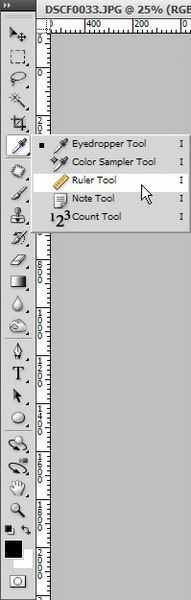
2. Ar šo rīku novelkam līniju precīzi pa kādu, labi saskatāmu attēla līniju (ja nepieciešams, lietojam pat vairākkārtīgu palielinājumu), kam mūsuprāt jābūt horizontālai vai vertikālai. Līnijas sākuma un beigu punkti tiks atzīmēti ar krustiņu. Neprecīzi veiktas darbības gadījumā varam tūlīt vilkt jaunu līniju, neatceļot iepriekšējo darbību, kamēr rezultāts mūs apmierina.

3. Izpildām komandu Image > Image Rotation >Arbitrary…
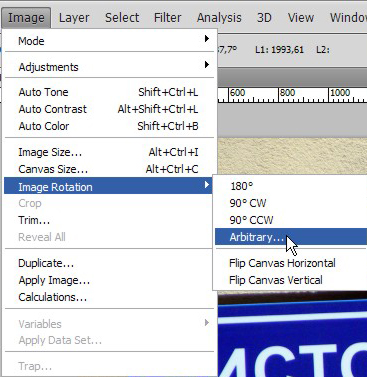
4. Uz ekrāna parādīsies dialoga lodziņš, kura laukā Angle jau būs ierakstīts leņķis, kas kompensēs lineāla iezīmētās līnijas noliekumu no vertikāles vai horizontāles.
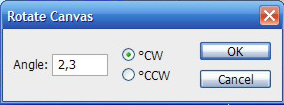
5. Spiežam OK vai sitam Enter. Mūsu priekšā – iztaisnotais attēls. Lai tajā pilnībā ietilpinātu sākotnējo attēlu, programma paplašinājusi audeklu (Canvas), aizpildot to ar pašreizējo fona krāsu (šajā gadījumā – baltu).

Ko darīt ar “liekajām” malām, ir mūsu pašu ziņā: apgriezt, aizsegt ar rāmi vai kāda cita attēla daļām, vai retušēt, klonējot pašreizējā attēla fragmentus. Tas būs atkarīgs no darba mākslinieciskās ieceres, fotogrāfa gaumes un tehniskās prasmes.
Pamācības autors: kamambers



 ieteikt draugiem
ieteikt draugiem
2010. gada 20. decembris - 18.33
Vienkāršai attēlu rediģēšanai un aplūkošanai izmantojiet šo Freeware programmu – FastStone Image Viever ir attēlu aplūkošanas un rediģēšanas programma, turklāt,ļoti laba!
Super.Neko labāku nemaz nevajag.
Attēlus iztaisnot neesmu mēģinājis, nav bijusi vajadzība.
http://www.faststone.org/
FileHippo.COM vienmēr ir pati jaunākā versija! http://filehippo.com/download_faststone_image_viewer/
Ja tētis ir Dombrovskis var pirkt Adobe Photoshop CS5 http://www.m79.lv/Adobe-Photoshop-CS5-12-Win-EU-English-Ret-1-USER-65073316_79059.html